现在每个公司都为会员工配备工作电脑,但是对电脑的使用也会有诸多的限制和保护,以免公司的重要资料被泄露。其中最基础的一条就是电脑必须要有登录密码,并且当人离开电脑的时候必须要锁定电脑(Lock Screen)防止被别人获取到电脑上的内容。本文就来分享一些快速让电脑进入屏幕锁定状态的技巧和操作。
首先来分一下“关闭”的几个等级,它们从高到低的等级如下:
- 关闭电脑(Shut down):这个功能只在系统或者软件更新,或者死机时才会用到,其它时候电脑基本不关闭。
- 登出用户(Log out):公司电脑大多只用一个账户,除了少数应用需要登出后重新登录才能初始化好。
- 进入睡眠(Sleep):这个功能基本是取代关机功能,大多数情况是因为电脑在一定时间没有操作自动进入了该状态。
- 关闭屏幕(Display off):只是屏幕没有显示,电脑还在运行,启动屏保也可以算是其中一种。
之后我们主要也是针对最后两种等级来讨论。
让Mac笔记本电脑进入睡眠方式最直接的方法自然是合上电脑。而其他关闭状态则可以从Mac的苹果菜单栏( Menu)下选择相应的选项。
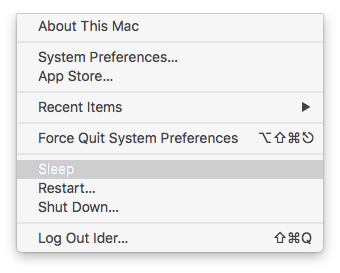
当按住Option键时选项中的…会消失,此时点中选项系统不会弹出确认框,直接执行选定的操作。
不过上边没有关闭屏幕的方法,这个可以在系统偏好(System Preferences)下设定最短1分钟无动作后自动关闭屏幕。这对于“本来就打算就走开几秒钟,结果不小心离开了半个多小时”的情况起到保护。勾选第一个选项还可以让那些耗时的任务,比如下载“你懂的”,继续进行。这是比选择“进入睡眠”要好的地方。
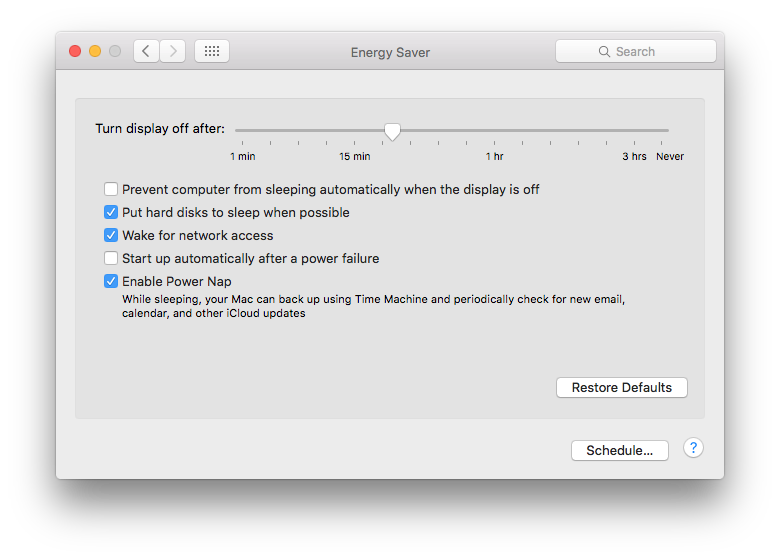
对于想要立刻关闭屏幕的,在Mac中找到Keychain Access的应用程序打开,
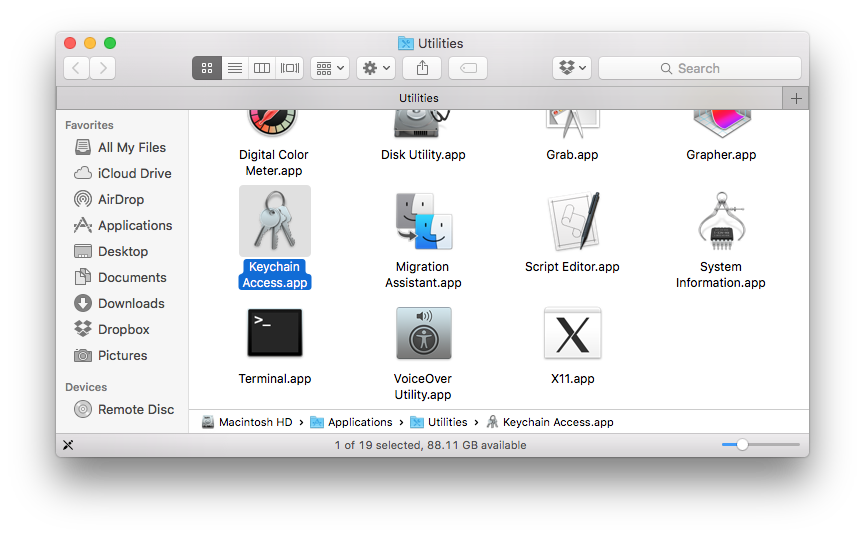
进入其偏好设置页面选中第一个选项,
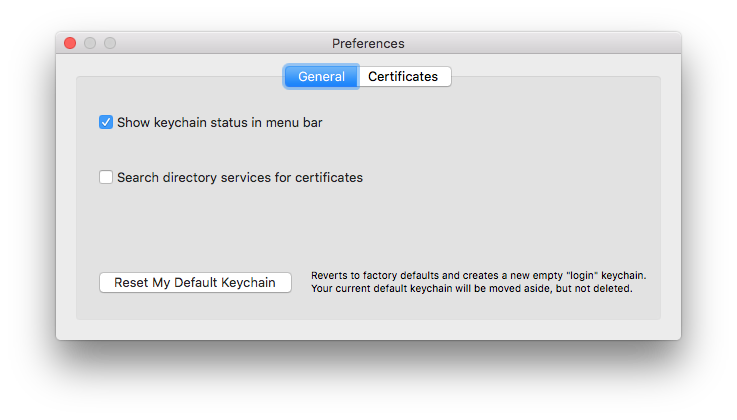
就会在顶部的状态栏中看到一个“锁”的状态,在其下就有“Lock Screen”的选项可以关闭屏幕:
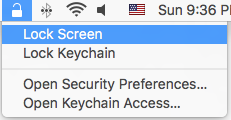
上边这些方法都需要好多下光标点触,用起来比较会觉得比较麻烦,Mac还提供了Hot Corners,可以对屏幕的四个角设置相应的功能,当光标移动到该角落时启动:
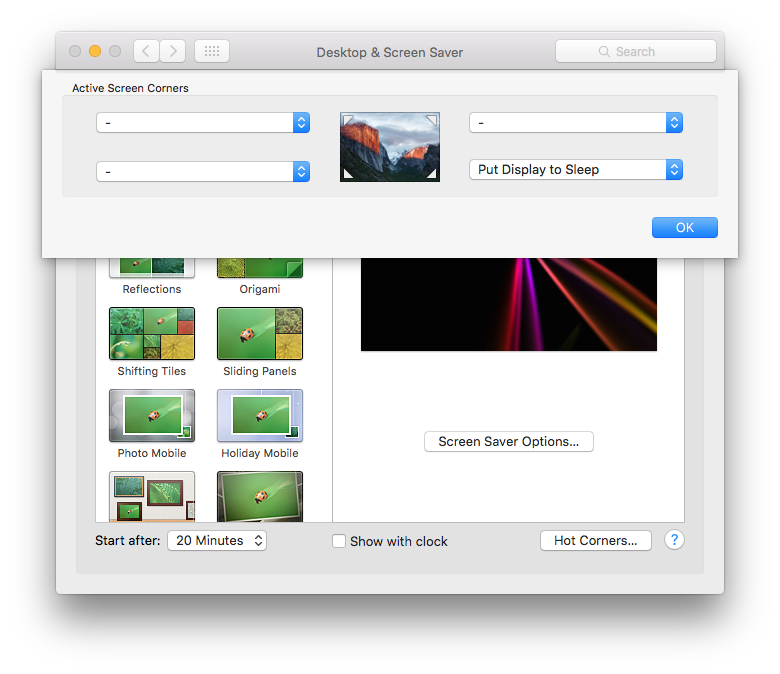
有时光标意外挪到角落让屏幕变暗也挺烦人的,防止这种情况的发生,就可以在选择功能时按住Command、Option、Shift键,这样就只有在按住相应按键再去触碰屏幕角落是才会触发相应的效果。
如果是键盘党,那么上边的那些光标操作显然就比较抵触了。Mac也提供很多快捷键来实现这些关闭方式。先来了解一些Mac指令的符号标识:
| Command | ⌘ | U+2318 |
| Option | ⌥ | U+2325 |
| Shift | ⇧ | U+21E7 |
| Control | ⌃ | U+2303 |
| Eject | ⏏ | U+23CF |
| Power | ⌽ | U+233D |
电源键(Power Button)官方图片是这样子的:![]() ,但我一直都找不到相应Unicode符号,大部分都以⌽来代替。下边的快捷键组合中的弹出(Eject)键用电源键也有一样的效果,所以一致都用⏏指示。在苹果的官方外置键盘上只有弹出键,而最新Mac Pro/Air笔记本电脑的自带键盘上只有电源键,但两者在键盘上所处的位置是一样。
,但我一直都找不到相应Unicode符号,大部分都以⌽来代替。下边的快捷键组合中的弹出(Eject)键用电源键也有一样的效果,所以一致都用⏏指示。在苹果的官方外置键盘上只有弹出键,而最新Mac Pro/Air笔记本电脑的自带键盘上只有电源键,但两者在键盘上所处的位置是一样。
| 关闭电脑(Shut down) | ⌘⌥⌃⏏ |
| 登出用户(Log out),有确认框 | ⌘⇧Q |
| 强制登出用户(Log out) | ⌘⇧⌥Q |
| 进入睡眠(Sleep) | ⌘⌥⏏ |
| 关闭屏幕(Display off) | ⌃⇧⏏ |
| 重启电脑(Restart) | ⌘⌃⏏ |
以上快捷键组合除了标注“有确认框”的,其他都会直接执行不会请求用户确认。比较友好的方式是使用⌃⏏来调出关机选项框,使用tab键选择所需的关闭方式再按下space键确认。
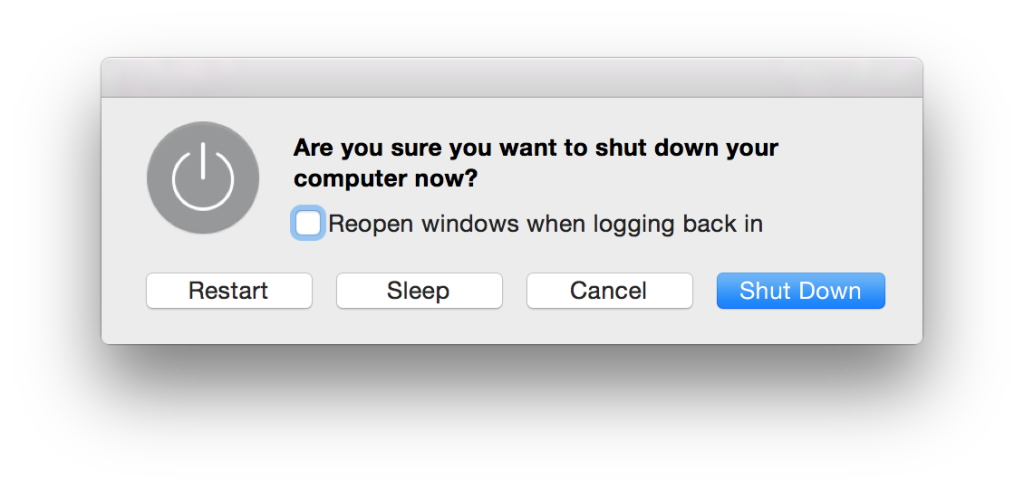
最近我迷上了机械键盘,而这些非苹果官方的“酷炫”键盘上都没有Mac的电源键和弹出键,这就让上边那些快捷键在外置键盘上失去了操作性,于是就需要找其它方式来设置快捷键。
在系统偏好(System Preference)的键盘(Keyboard)选项下可以根据菜单的名称来分配自定义的快捷键组合,因此为Sleep分配一个不同的快捷键就能解决键盘不同的情况。
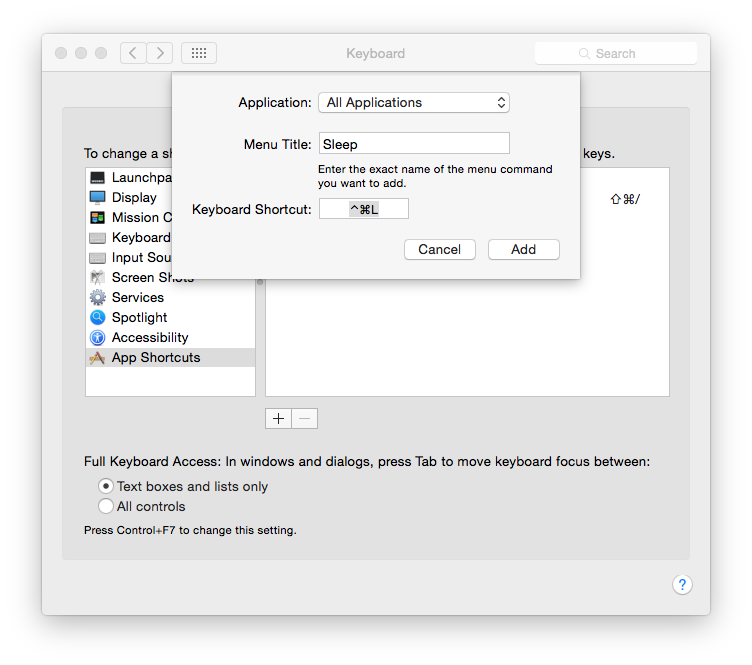
但是关闭屏幕的操作没有对应的菜单选项,目前最接近的解决方法是通过Automator创建一个启动屏幕保护的服务(Service)。
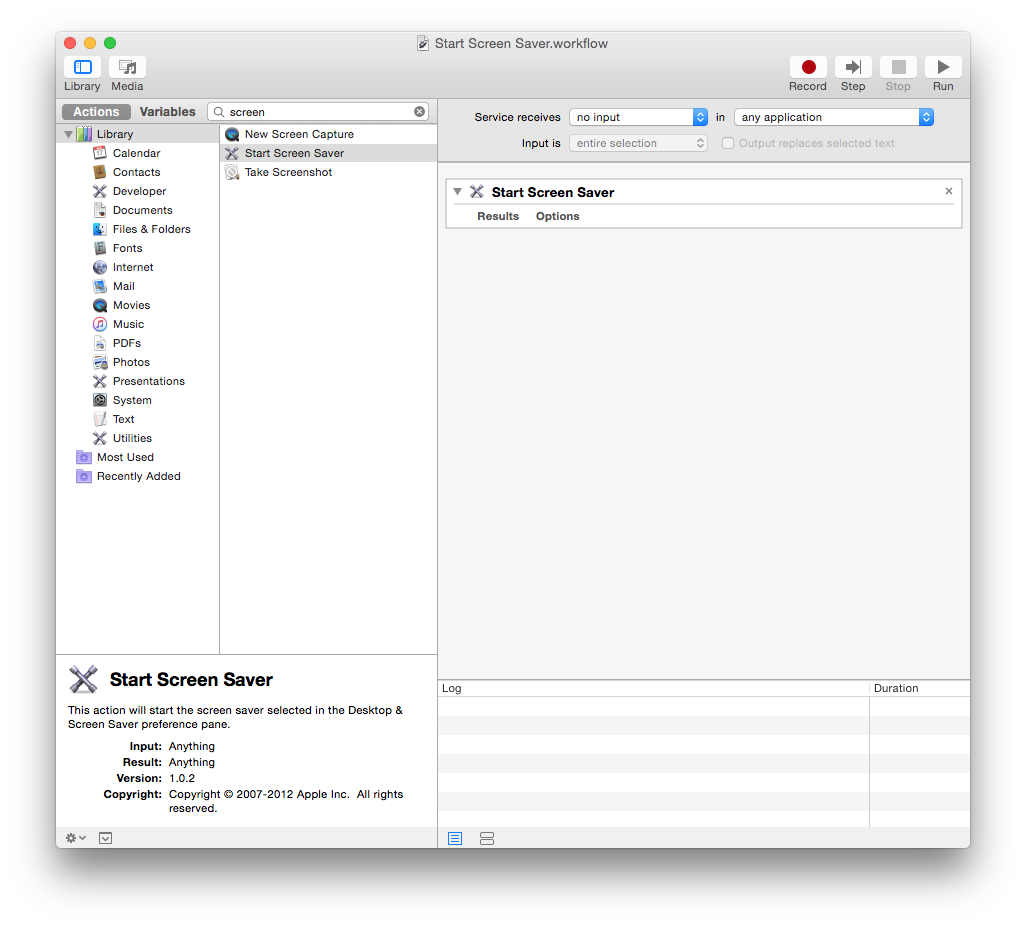
然后到键盘设置里为其分配一个快捷键:
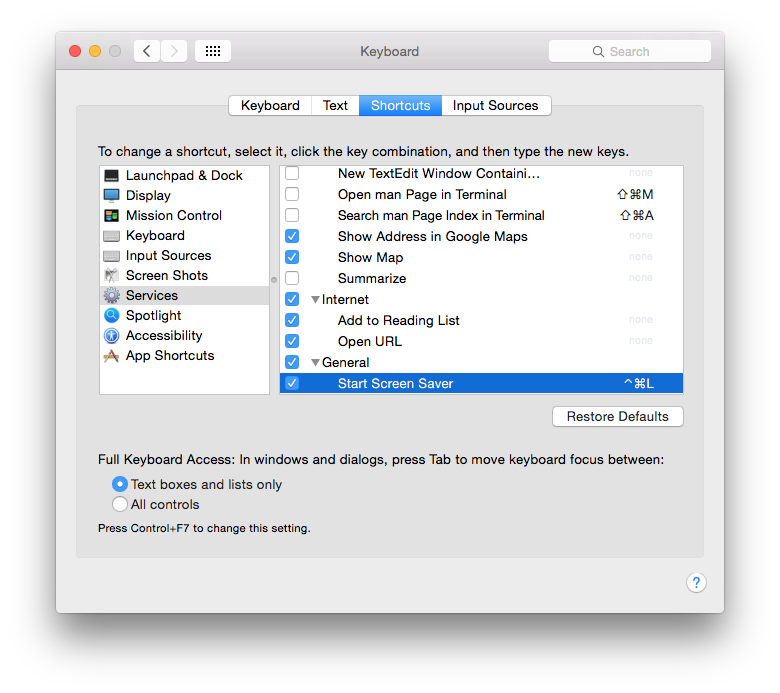
只是要非常注意这些快捷键不会跟其它应该的快捷键冲突。
另外,Alfred是我用来快速启动应用程序的软件,它的强大功能还包括了能接受指令来执行系统操作:
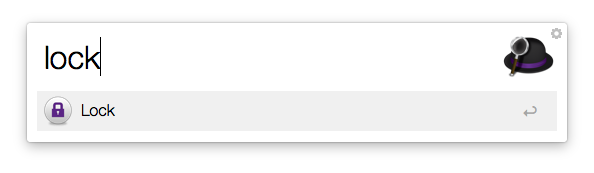
而且这些操作非常的全,包含了所有需要的功能,并且可以自定义用于执行的指令
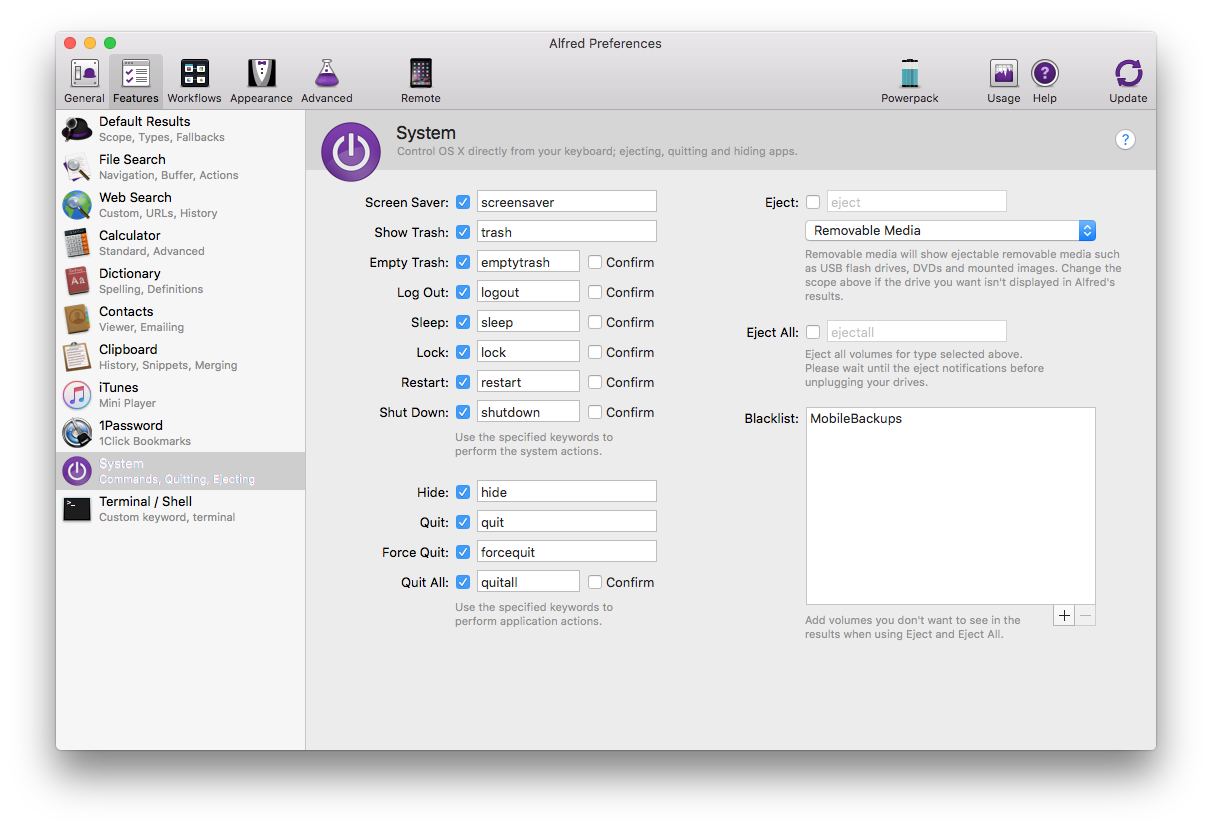
最后要提醒的是记得在安全和隐私(Security & Privacy)设置下把“要求密码”选为“立即(Immediately)”。否则在通过上边这么种操作关闭屏幕或者让电脑进入睡眠,其他人依然可以无需密码就访问了电脑上的信息。毕竟最终保护电脑的还是密码。
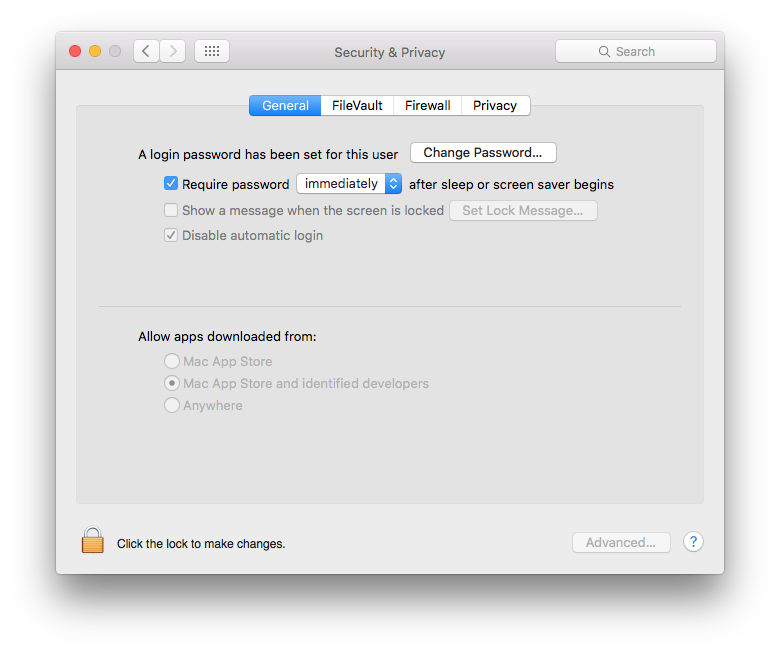
我居然看完了
Everybody else is watching you to observe often times anyone phone, just how many times you crease, exactly how many
times without a doubt.